この実習では、縦断および縦断ビューに表示される情報について調べます。
この実習は、実習 2: 縦断スタイルを変更するから継続しています。
縦断ビューの特性を確認する
- チュートリアル図面フォルダにある Profile-2C.dwg を開きます。
- 3 つの縦断ラインを明確に表示するために、下部の縦断ビュー PV - (1)を拡大ズームします。
- 最も高い位置にある縦断ライン(右オフセット縦断)を選択します。この際、縦断ビューのグリッドを選択してしまわないように注意してください。右クリックします。をクリックします。
[縦断レイアウト ツール]ツールバーが表示されます。縦断に沿って編集グリップが表示されず、[縦断レイアウト ツール]ツールバーのほとんどのコントロールがグレー表示になっていて使用できないことに注目してください。 これは、縦断が動的であるためです。この縦断はサーフェス標高にリンクされており、線のどの部分も編集できません。
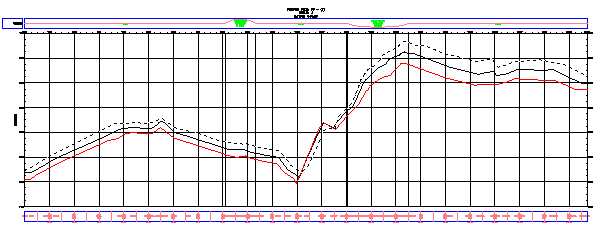
- [線形レイアウト ツール]ツールバーで、
 をクリックします。
をクリックします。 [縦断図形]ビスタが[パノラマ]ウィンドウに表示されます。このテーブルは、縦断全体にとって有用な勾配データを表示します。ここでも、値はグレー表示になっていて使用できないため編集できません。これらの値を編集すると、縦断とサーフェス間のリンクの整合性が損なわれてしまいます。
- [Esc]を押して、右オフセット縦断の選択を解除します。
- 赤の(左オフセット)縦断ラインをクリックします。
編集グリップがこの縦断沿いに表示されます。縮小ズームすると、同じ縦断が他の縦断ビューでも選択されているのが分かります。ある縦断ビューでグリップを使って縦断を編集すると、その変更が縦断の他のコピーにも適用されます。
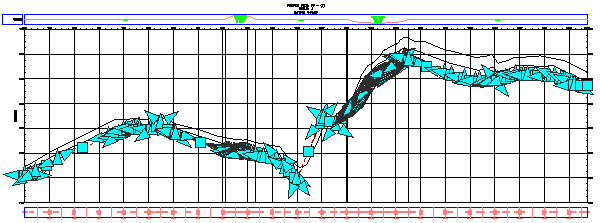
この線は静的縦断であり、サーフェスからアタッチ解除されているため、コピーや移動など、さまざまな方法で編集することができます。特定の時点で縦断をサーフェスのスナップショットとして保持したい場合は、この線を編集することはお勧めしません。
[縦断図形]テーブルに左オフセット縦断の設計データが表示され、テーブルの値を編集できることに注目してください。左オフセット縦断を選択すると、それを編集ツールで編集することができます。
- [縦断レイアウト ツール]ツールバーを閉じます。
[縦断レイアウト ツール]ツールバーと[縦断図形]ビスタの両方が閉じ、図面で左オフセット縦断ラインの選択が解除されます。
次のチュートリアルを続けるには、レイアウト プロファイルを使うへ進みます。